Aunque muchas veces no se le dé la importancia que esta tarea merece, desfragmentar Disco Duro, es una actividad de suma importancia que se debe llevar a cabo con el objetivo de lograr un mejor rendimiento en la computadora. Ya que cuando de buscar archivos se trata, la fragmentación del disco es uno de los principales problemas que se presentan en el almacenamiento de datos. Si quieres conocer más detalles de cómo realizar este proceso, en las próximas líneas te dejaremos la información necesaria.
¿Cómo se puede desfragmentar Disco Duro?
Para desfragmentar tu disco duro, es necesario comprender que los archivos que se guardan dentro del PC, no son documentos completos en sí, es decir, se componen de pequeños fragmentos que se almacenan en el disco duro de la PC.
De manera que, la computadora siempre sabe en donde localizar los archivos, pero la constante utilidad de eliminar y agregar documentos, puede lograr que este no determine cómo guardar los archivos de manera correcta. Haciendo así, que el sistema tenga que esforzarse mucho más y ralentizar su funcionamiento.
Por tanto, cuando se desfragmenta un Disco Duro se permite que las unidades de almacenamiento reorganicen los archivos en el Disco, optimizando las funciones y aumentando de manera considerable la velocidad de la computadora.
Problemas que genera un Disco Duro fragmentado
Cuando el Disco Duro del PC no ha pasado por el proceso de desfragmentación, este puede ocasionar distintos problemas en el equipo, tales como pueden ser:
- La lectura y escritura de los diferentes archivos se puede alentar, debido a que el Disco Duro necesita de mucho más tiempo para buscar y movilizarse entre los diversos fragmentos del archivo.
- Cuando el disco aún está fragmentado, ocupa espacio innecesario de la unidad de almacenamiento, haciendo que esta se llene con menos de la información que se esperaba.
- El incremento de los movimientos de los cabezales (una parte del disco duro)puede reducir la vida útil del Disco Duro.
Estos son solo algunos problemas que se pueden presentar cuando no se desfragmenta un Disco Duro de la forma adecuada. Luego de esto, explicaremos cómo debes realizar el proceso de esta actividad.
¿Cómo desfragmentar un Disco Duro?
Ahora que ya conoces la importancia de realizar el proceso de desfragmentación del Disco Duro, es indispensable que tengas en cuenta cómo se lleva a cabo dicha tarea. En realidad, se trata de algo bastante sencillo que no te tomará mucho tiempo, así que, toma nota:
- Sitúa el mouse del PC en la barra de Windows (en la parte inferior izquierda y haz clic allí), ahora coloca la palabra “Desfragmentar”, y espera a que la PC realice la búsqueda correspondiente.
- Posteriormente, pulsa en la opción “Desfragmentador de Disco” o “Desfragmentar y optimizar unidades” (esto puede variar dependiendo del sistema operativo que se tenga instalado en la computadora).
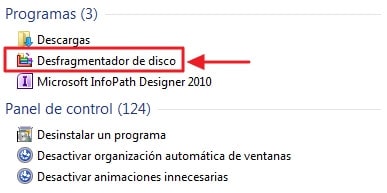
3. Al ingresar a la opción, deberás pulsar sobre la unidad del disco que desees desfragmentar, y presionar la opción “Analizar disco”. De esta manera podrás conocer el estado actual en que se encuentra el disco.
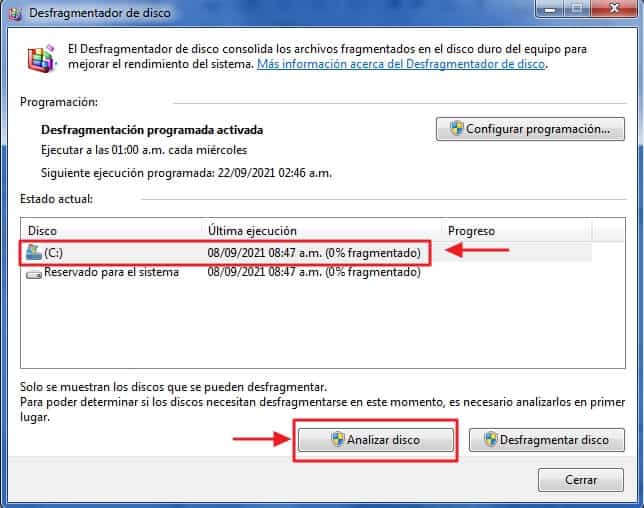
4. Luego de ello, solo deberás pulsar en el recuadro “Desfragmentar disco”, lo demás, se realizará de forma automática y en el menor tiempo posible.
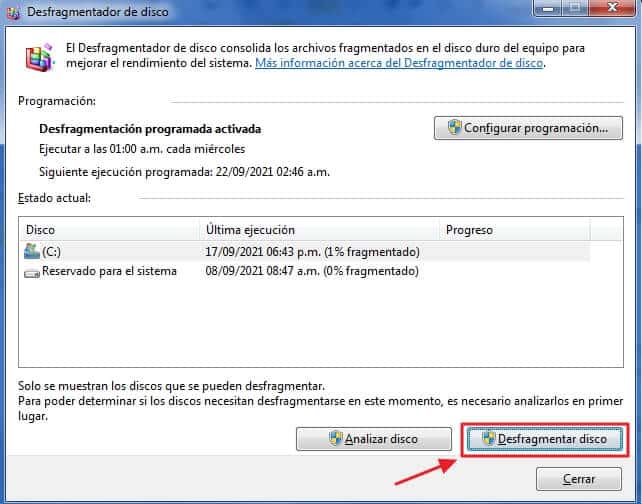
Como puedes ver, desfragmentar el Disco Duro es una actividad que cualquiera puede realzar desde la comodidad del hogar, sin tener que recurrir a un especialista. No obstante, si observas alguna anormalidad en la PC que no creas normal, es indispensable que consultes con tu técnico de confianza y aclares cualquier inquietud que se presente.
¿Qué otro método utilizar para desfragmentar el Disco Duro?
Si por alguna razón no quieres utilizar el método que se detalló anteriormente, no te debes preocupar. Existe otra manera de realizar el proceso de desfragmentar Disco Duro. Aunque esta forma de realizarlo puede ser un poco más extensa, te ayudará a cumplir la misma función. Para ello deberás realizar lo siguiente:
- Ingresa en el “Explorador de archivos de Windows” y presiona clic derecho sobre la unidad de disco que deseas desfragmentar. En el menú que se despliegue posteriormente, haz clic sobre la opción de “Propiedades”.
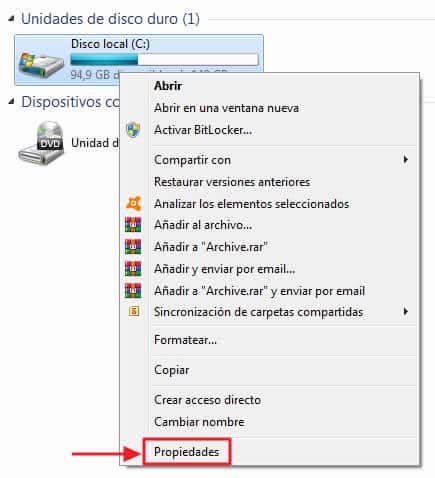
2. Cuando se abra la nueva ventana, deberás elegir la pestaña de “Herramientas”, allí observarás las opciones de “Desfragmentación”, solo debes hacer clic en el recuadro de “Desfragmentar ahora”.
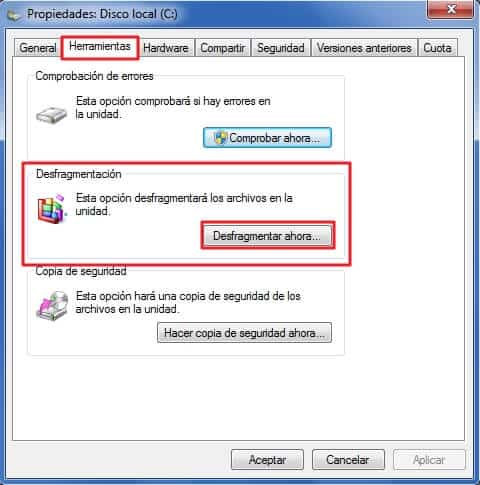
3. Posteriormente llegarás a la ventana de desfragmentación, y deberás realizar los pasos 3 y 4 del método que se detalló anteriormente.
Nota: cuando realices el proceso de desfragmentación del disco, es necesario que tengas en cuenta que dicha actividad se puede llevar a cabo de forma rápida, como también puede demorar un tiempo considerable. Todo dependerá del tamaño y el grado de desfragmentación que este tenga que realizar. Sin embargo, puedes utilizar con toda comodidad el equipo, ya que esto no intervendrá en su funcionamiento.
Cabe destacar que, aunque se deben realizar unos cuantos pasos de más, el proceso de desfragmentar Disco Duro es el mismo, basta con que te tomes el tiempo prudente para que puedas optimizar el funcionamiento de la computadora.
Beneficios de desfragmentar Disco Duro
Como ya conoces las formas que puedes utilizar para desfragmentar Disco Duro, vamos a tomar unas cuantas líneas para detallar los beneficios que obtendrás una vez que realices este proceso en tu PC:
- Al desfragmentar un disco duro estarás ganando un poco más de espacio en la PC.
- Aumentarás de manera considerable la vida útil del Disco Duro. Así que, desde que adquieras uno, toma en consideración realizar esta tarea esporádicamente.
- El proceso de desfragmentado optimiza la velocidad de la computadora, ya que los archivos se ordenarán de forma adecuada para que el equipo los pueda ubicar con mayor facilidad.
Cabe destacar que, estos procesos solo se pueden llevar a cabo en Discos Duro mecánicos o conocidos como HDD, ya que, aquellos de estado sólido o ‘SSD’ no deben pasar el proceso de las desfragmentaciones para su buen funcionamiento.
Asimismo, los sistemas operativos como macOS no requieren que se realice este tipo de desfragmentados. Esto se debe a que, su funcionamiento es adecuado tal cual como vienen de fábrica, en otras palabras, estos equipos no requieren el proceso detallado anteriormente y desde hace mucho tiempo usan solo unidades de estado sólido SSD.
Deja un comentario